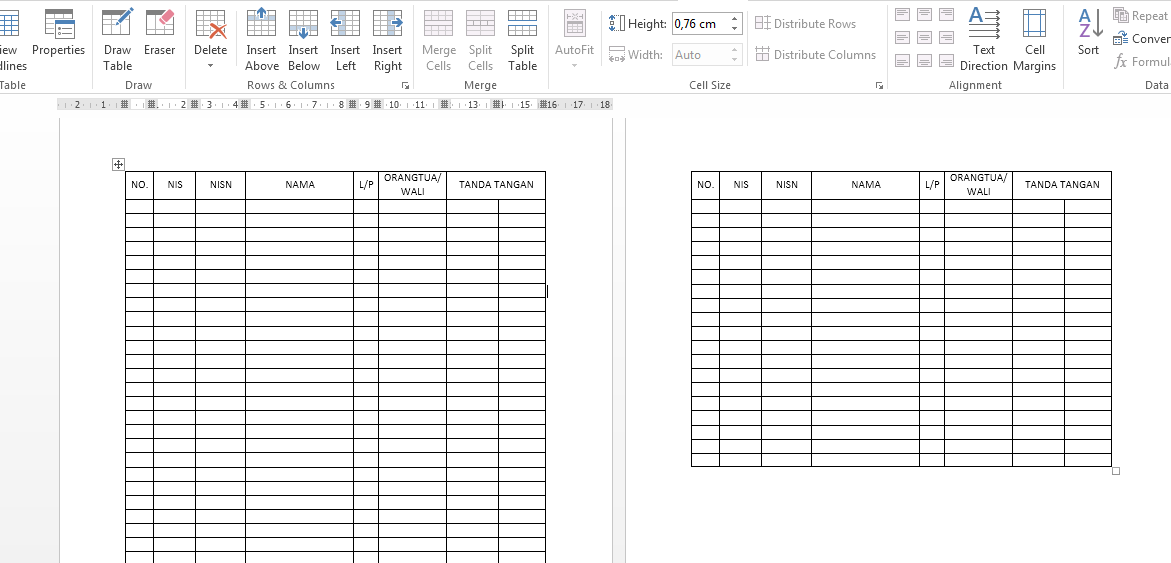Tidak sedikit belum mengetahui fitur dari repeat header rows yang ada pada saat kita menuliskan judul tabel. Kondisi ini akan terlihat saat baris tabel tersebut sampai pada dua halaman.
Agar pembaca mengetahui judul tabelnya tentunya kita harus mengisi kembali secara manual. Hal seperti kadang membuat Anda repot harus bolak balik menyalin judul tabel ke halaman berikutnya. Ya, kalau hanya dua halaman saja. Bagaimana kalau lebih dari 5 halaman? Wkwkw.
Baca juga: Cara Manfaatkan Mail Merge untuk Surat Undangan
Manfaatkan Fitur Repeat Header Rows
Untuk memanfaatkan fitur repeat header rows sangatlah mudah. Caranya adalah blok judul tabel tersebut dan lihat pada menu Layout secara otomatis terbuka dan lihat sebelah kiri ada menu repeat header rows.
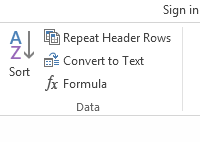
Klik saja menu itu, nanti akan secara otomatis pada halaman kedua pada tabel yang Anda buat akan muncul judul tabel yang sama seperti pertama kali Anda membuat.
Baca juga : Cara Membuat Kop Surat pada Semua Halaman
Ingin mengedit judul tabel? Wah, gampang, Anda cukup mengedit pada awalnya saja judul tabel tersebut secara otomatis akan ikut ganti berikutnya pada halaman kedua dan seterusnya. Contohnya Anda dapat lihat pada kedua gambar yang belum menggunakan fitur repeat header rows dengan yang sudah menggunakannya.


Untuk lebih jelasnya Anda dapat melihat video yang singkat ini.